FAX-2840
Preguntas frecuentes y Solución de problemas |
Mi equipo Brother tiene problemas al alimentar el papel.
Para resolver el problema, intente lo siguiente:
-
Asegúrese que el papel de la bandeja está recto.
-
Reduzca la cantidad de papel de la bandeja.
-
Compruebe si la pantalla LCD o el diodo LED muestran algún error. Si fuera necesario consulte "Preguntas frecuentes y soporte técnico" para obtener más información sobre el mensaje de error o sobre el significado de la luz del diodo LED.
-
Compruebe la configuración de Fuente del papel del controlador de impresión. Si está seleccionado "Manual" para "Primera página", cambie a "Selección automática" o "Bandeja1".
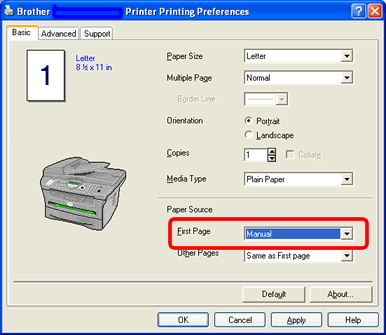
-
Limpie el rodillo de separación, el rodillo de recogida y el rodillo de registro y la almohadilla de separación siguiendo las instrucciones que aparecen abajo:
-
Apague el interruptor y desenchufe el equipo.
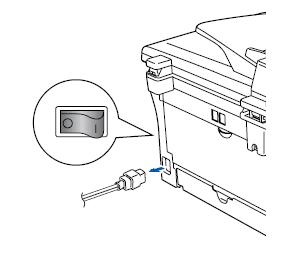
-
Retire la bandeja de papel del equipo.

Una vez que haya retirado la bandeja del equipo, si mira en el espacio que ha dejado la bandeja verá el rodillo de separación y el de recogida al frente. -
Compruebe el rodillo de separación y de recogida.
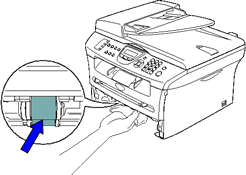
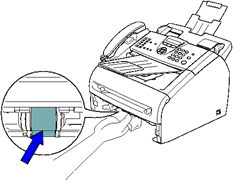
Equipo Brother con escáner plano
Equipo Brother sin escáner plano
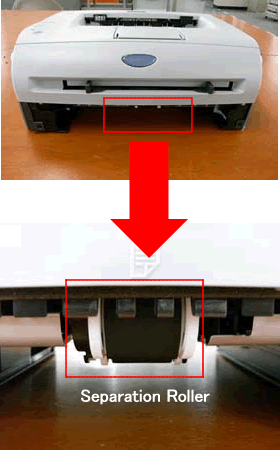
Esta es la vista desde abajo. El rodillo de recogida está localizado detrás del de separación.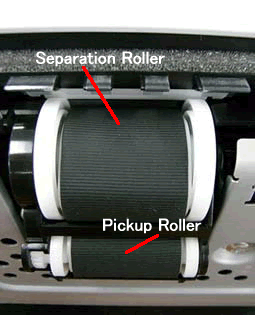
-
Compruebe la superficie de los rodillos.


Limpio
Sucio
-
Limpie la superficie de los rodillos con un paño húmedo y sin pelusas.
Utilice un paño suave para el rodillo de separación y otro más fuerte para el rodillo de recogida.

NO utilice alcohol isopropílico. NO utilice ningún tipo de aerosol para limpiar el interior o el exterior del equipo. Podría causar un incendio o un cortocircuito.
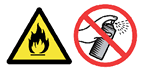
-
Abra la cubierta delantera y tire despacio pero firmemente de la unidad de tambor y el cartucho de tóner hacia afuera.

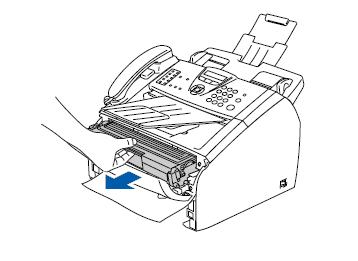
Equipo Brother con escáner plano
Equipo Brother sin escáner plano
-
Compruebe el rodillo de separación y los de registro.
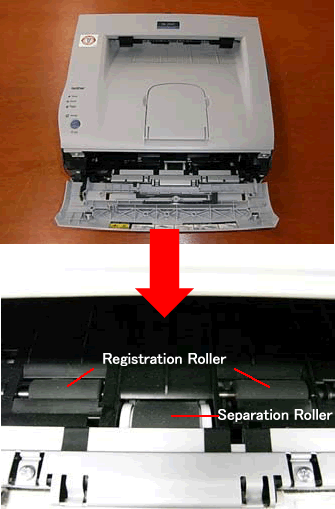
-
Compruebe la superficie de los rodillos.
Rodillo de separación:


Limpio
Sucio
Rodillo de registro:

Limpio
Sucio
-
Limpie la superficie de los rodillos con un paño húmedo libre de pelusas.
Utilice un paño suave para los rodillos de registro y uno más fuerte para el rodillo de separación.
NO utilice alcohol isopropílico. NO utilice ningún tipo de aerosol para limpiar el interior o el exterior del equipo. Podría causar un incendio o un cortocircuito.
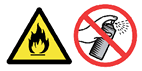
-
Coloque la unidad de tambor y el cartucho de tóner dentro del equipo.
-
Compruebe la almohadilla de separación en la bandeja de papel.
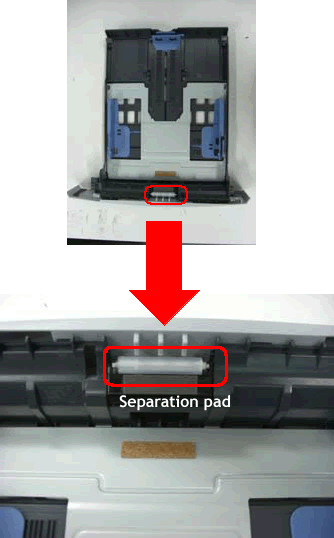
-
Compruebe la superficie de la almohadilla de separación.


Limpio
Sucio
-
Limpie la superficie de la almohadilla de separación con un paño húmedo sin pelusas.
Utilice un paño fuerte y frote la almohadilla.
NO utilice alcohol isopropílico. NO utilice ningún tipo de aerosol para limpiar el interior o el exterior del equipo. Podría causar un incendio o un cortocircuito.
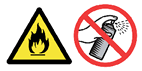
- Coloque la bandeja de papel dentro del equipo.
-
Enchufe el equipo a la corriente eléctrica y encienda el interruptor del equipo.
